因为平时开的网页以及其他窗口比较多,多以习惯于使用休眠,而不是关机。最近笔记本升级了10.0.18362,在接通电源的情况下,经常出现第二天早上系统已经开启的情况。找了好久才发现是计划任务的问题。不知道是不是18362的问题,上一个Win10的版本没有发现有这个问题。
回到这个问题,通过事件查看器,系统分类,可以找到系统启动时候的事件记录:

过滤的话,可以直接过滤来源“Power-Troubleshooter”。
提示中其实已经很明确了,Windows 将执行“NT TASK\Microsoft\Windows\UpdateOrchestrator\Universal Orchestrator Idle Start”计划的任务,该任务请求唤醒计算机。
打开任务计划程序,根据上面的提示定位到”UpdateOrchestrator”。里面和Universal Orchestrator 相关的有两个”Universal Orchestrator Idle Start”和”Universal Orchestrator Start”。
查看任务条件,其中有一项”唤醒计算机运行此任务”被勾选了,正常情况下去掉勾选,应用即可。
然而事情没那么简单,提示没有权限。这时候你需要有一个psexec工具来以系统权限启动任务计划程序。
psexec可以在微软官网下载到,下载完成,在psexec所在目录用cmd或者powershell启动,启动命令如下(不含引号):
“psexec.exe -i -s %windir%\system32\mmc.exe /s taskschd.msc”
启动任务计划程序,然后你可以选择禁用这两个计划任务或者修改去掉唤醒计算机的条件了。
Update:2019年8月31日
当然,也有可能跟我一样,你执行了上面的操作,但是没多久系统又自动加回去了,苦不堪言。。
可以通过如下方式来彻底禁用,但是会影响其他的唤醒操作(一般都用不到这个),至少我进行如下设置后,再也没出现晚上自动结束睡眠的情况了。
随便打开个文件夹,在地址栏输入“控制面板\所有控制面板项\电源选项”(引号内部分,引号不要复制过去),按回车,应该出来的是一个电源选项的编辑界面,或者自己从控制面板一路找过去,最后如下:
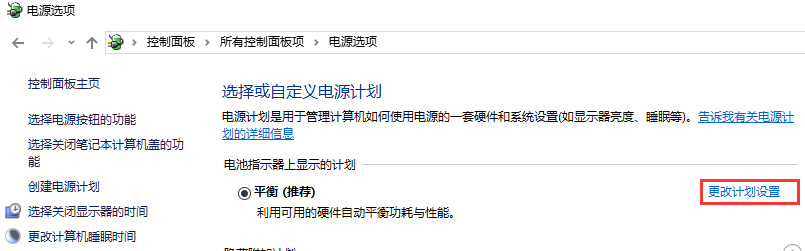
在当前激活的计划后面(前面带个小黑点选中的,有些是灰的,也算),点击更改计划设置,出来如下界面:
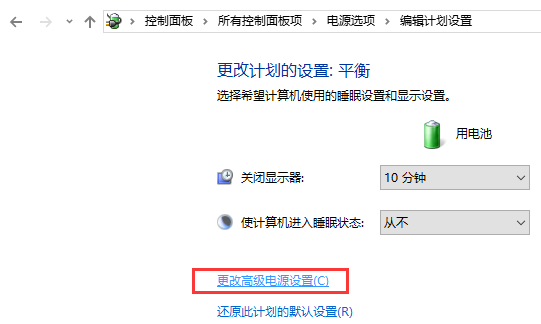
点击更改高级电源设置,然后依次选择:睡眠->允许使用唤醒定时器->接通电源,把原先默认设置的“仅限重要的唤醒计算器”更改为“禁用”,然后应用,确定关闭。
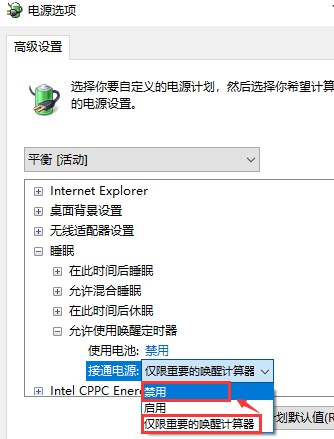

没有用啊,勾掉取消,下次它能自己给加上,禁用了都能自己回复禁用